무료 페인팅 이미지 편집 툴 Krita(크리타) 소개
Krita

Krita | Digital Painting. Creative Freedom.
Digital Painting. Creative Freedom.
Krita is a professional FREE and open source painting program. It is made by artists that want to see affordable art tools for everyone.
krita.org
페인팅 및 이미지 편집 프로그램 중에 가장 유명한 포토샵 같은 경우 유료입니다. 개인이 저렴하게 사용하려 하면 포토샵 플랜으로 월 1만 원가량의 비용을 내야 합니다. 1년 사용하면 12만 원이네요. 이것도 그림이나 편집으로 돈 벌어먹는 사람은 돼야 돈 내는 보람이 있지만, 취미거나 가끔 편집할 때나 사용하는 정도면 월 1만 원도 아깝습니다.
오픈소스 무료 페인팅 및 편집툴이 2가지 있는데, 그중 하나인 Krita(크리타)를 소개하려 합니다. 제가 굳이 Krita를 고른 이유는 제가 페인팅 작업할 때가 있는데, 크리타가 페인팅에 특화된 프로그램이여서입니다. Gimp(김프)는 예전에 사용해 봤을 땐 썩 마음에 들진 않았던 기억이 남아있습니다.

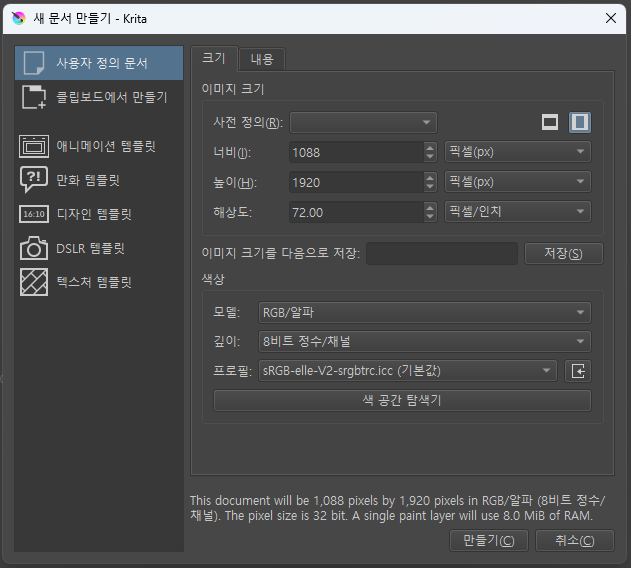
설치해 보면 꽤나 생소한 레이아웃이 반겨줍니다. 기본적으로 '거의' 한글화가 되어있습니다. 약간씩 한글화되어있지 않은 부분도 보이지만, 사용하는 데에는 큰 불편이 없습니다.
포토샵 좀 다뤄봤으면 처음에는 어느 정도 빠르게 적응할 수 있습니다. 깊게 파고들면 많이 다른데, 겉으로 보기엔 크게 다를 건 없어 보이거든요.
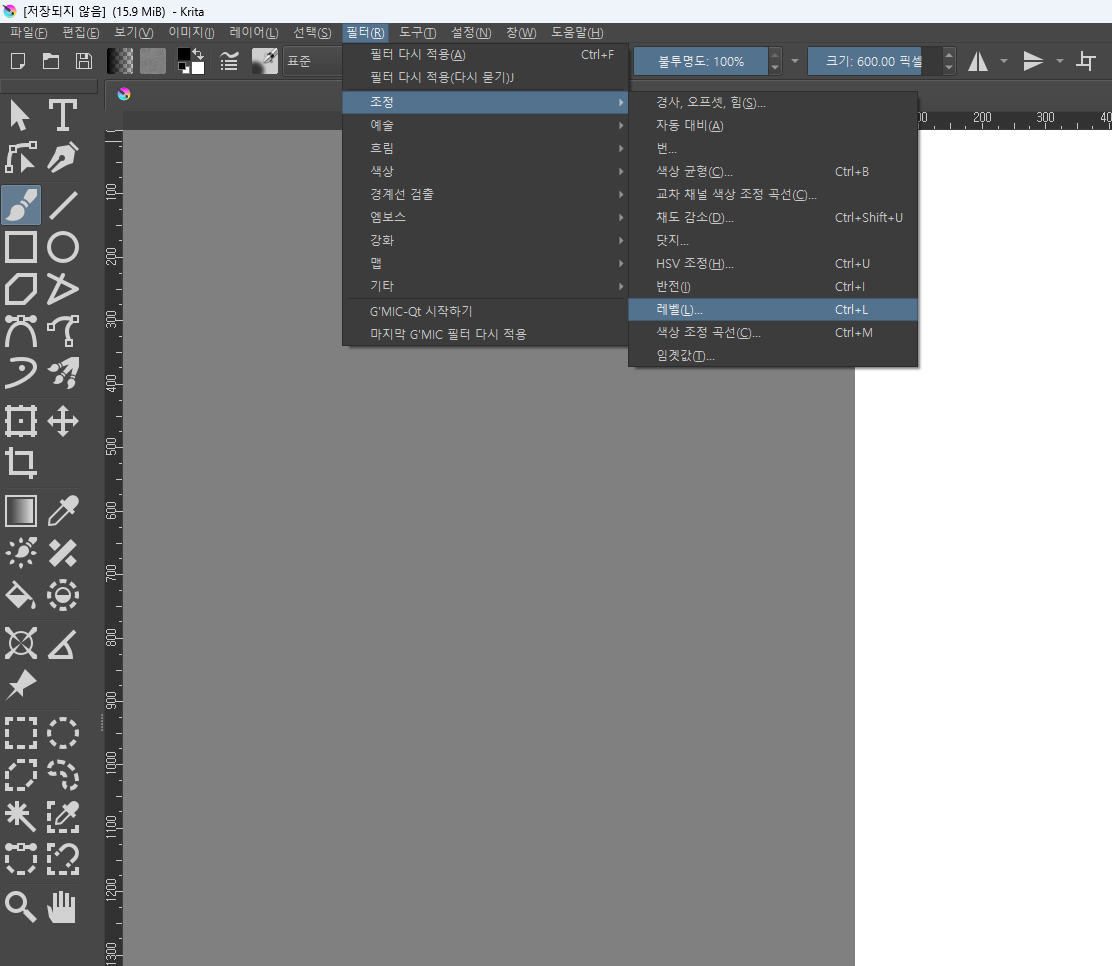
다만 막상 작업을 시작하려고 보면, 포토샵과 크게 다른게 보이게 됩니다.
이미지 항목에 있던 레벨은 크리타에서는 필터로 가있고, 편집에 있던 환경설정은 따로 설정이라는 항목으로 가있습니다. 심지어 좌측 아이콘도 미묘하게 다르거나, 꾹 눌러서 다른 기능으로 전환하던 포토샵과 다르게 죄다 바깥으로 튀어나와있습니다.
지우개 항목은 아이콘으로 없고, 브러시에 통합되어 있습니다. 브러시를 먼저 누르고 E를 눌러야 지우개가 작동합니다.
가장 치명적인 건, 포토샵과 단축키가 매우 다르다는 점인데, 복사 붙여넣기 외에는 거의 다 다르다고 보면 됩니다. 물론 설정 -> Krita 설정 -> 키보드 단축키 항목에서 전부다 바꾸면 포토샵처럼 사용할 수 있습니다.
제가 조금 사용하면서 일부 포토샵과 동일하게 맞춘 단축키 설정
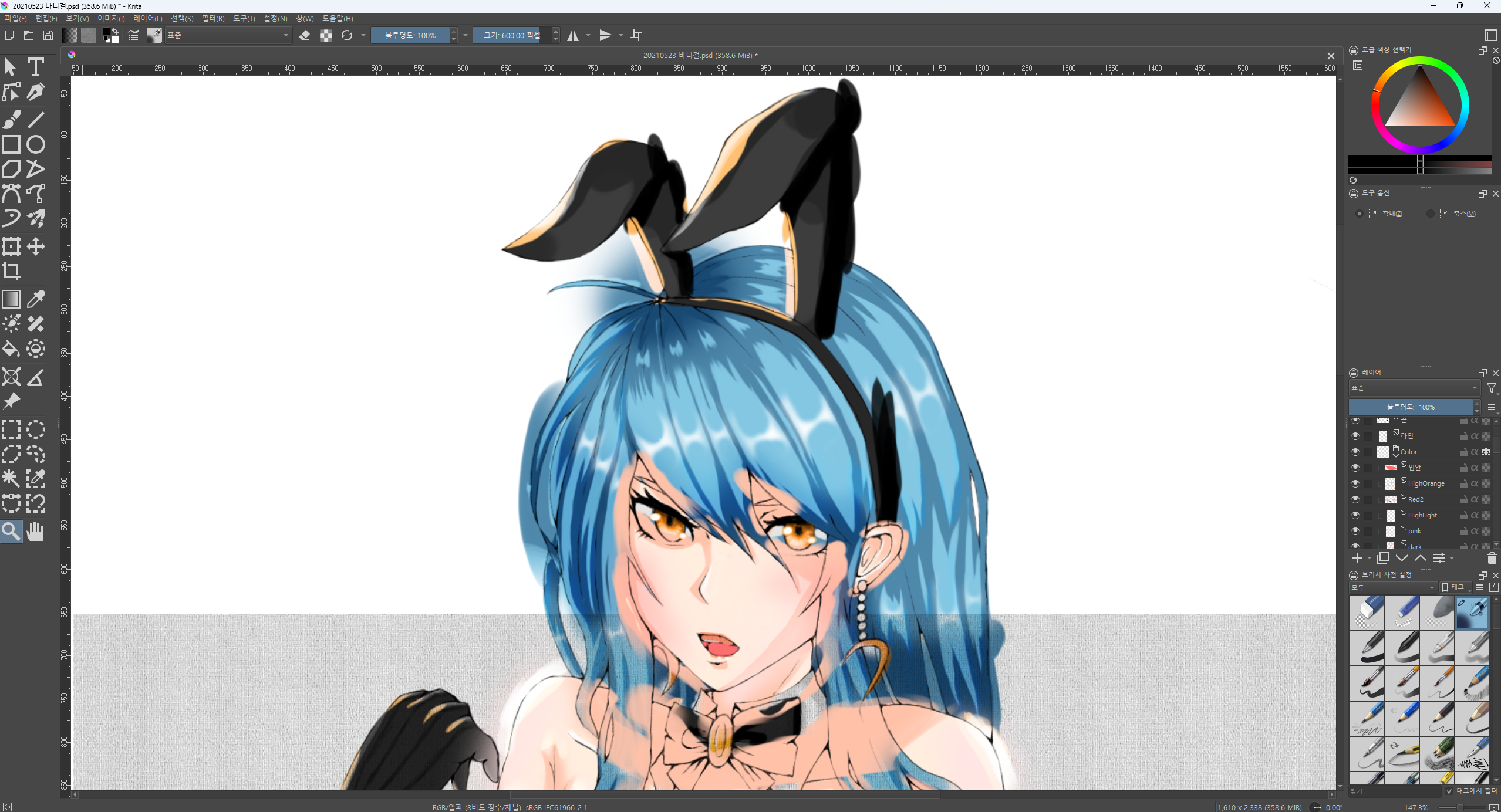
큰 장점 중 하나인데, PSD 파일이 Krita에서 열립니다. 그러나, 일부 기능이 틀려서 그런지 포토샵에서 설정한 클리핑 마스킹 기능이 전부다 날아가 버립니다.
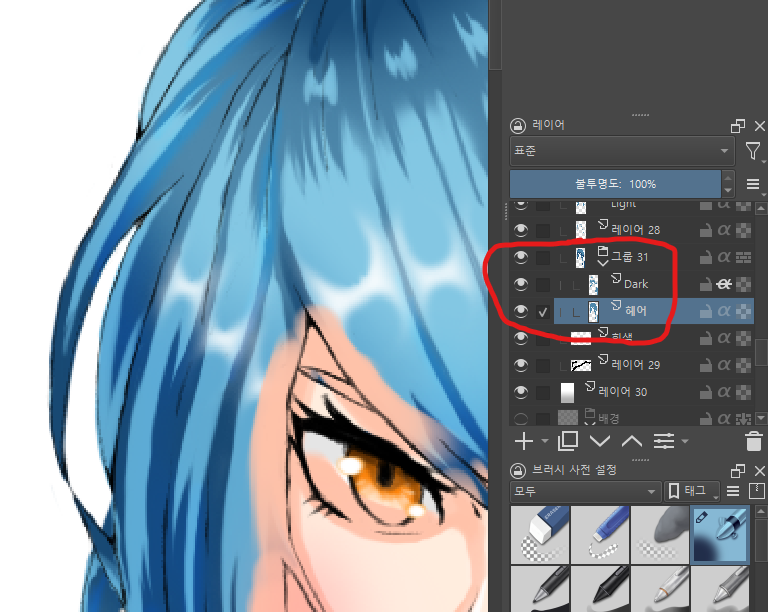
Krita에도 클리핑 마스킹 기능이 있긴 합니다. 클리핑 마스크를 설정할 레이어를 그룹으로 만들고, 바탕이 될 레이어를 가장 아래에 두고, 그 위에 있는 다른 레이어들을 '레이어 알파 상속 전환'을 누르면 됩니다. PSD 파일을 불러와서 클리핑이 풀려버렸다면 안타깝게도 이렇게 새로 작업해 줘야 합니다.
Krita(크리타)는 Blender(블렌더)처럼 자발적인 기부로 프로그램 개발을 유지하는 무료 프로그램입니다. 포토샵과 비교하면 이래저래 아쉬운 게 많긴 합니다. 포토샵에서 가끔 유용하게 썼던 [내용 인식 채우기]이나 AI 생성 기능이라던가, 분리되어 있는 지우개 정도는 불편한데 그 외에는 사용하는 데에 크게 불편함은 없습니다.
메뉴의 위치가 일부 다른 것 외에는 픽셀 유동화 기능도 있고, 어지간한 필터 기능 다 있고, 레벨이나 명암 조절도 되고... 적응만 되면 포토샵을 충분히 대체 가능하지 않을까 싶습니다.
여유가 있다면 포토샵을 사용하는 것이 좀 더 좋겠지만, 저처럼 오픈소스 툴에 큰 관심이 있거나, 취미로 가끔 편집이나 드로잉 하는 정도라면 Krita를 사용하는 것도 좋을 듯합니다. 무료이니까 설치한다고 손해볼 건 없으니까요.